Enostaven in hiter vodnik za root dostop do Androida

Po rootanju telefona Android imate poln dostop do sistema in lahko zaženete številne vrste aplikacij, ki zahtevajo root dostop.
Ne glede na to, ali ste študent ali poslovnež, vedno potrebujete internet za različne namene. Čeprav imate na svojem Androidu tehnologijo 3G in 4G, ni škode, če povečate hitrost interneta. Obstaja veliko aplikacij, ki vam pomagajo doseči boljšo internetno hitrost, vendar lahko izvedete nekaj osnovne optimizacije za isto.

Danes bomo razpravljali o petih osnovnih in preprostih korakih za povečanje hitrosti interneta v sistemu Android:
1. Počistite predpomnilnik:
Ko je predpomnilnik poln, upočasni običajno hitrost vašega Androida, kar povzroči počasno internetno hitrost. Predpomnilnike svojega Androida lahko počistite ročno ali prenesete Smart Phone Cleaner, ki popolnoma optimizira vašo napravo in vam pomaga doseči največjo hitrost interneta na vašem Androidu.
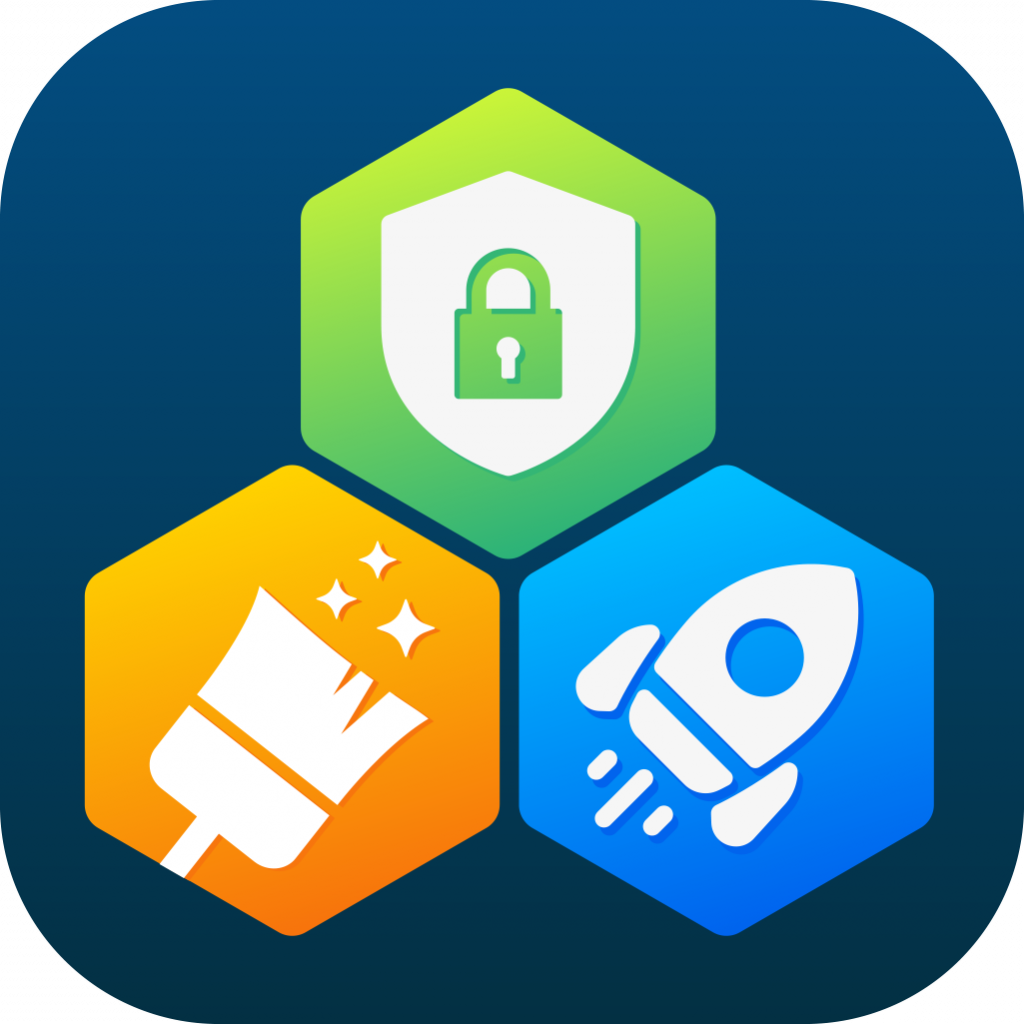
Morate prebrati: Kako pospešiti počasi delujoč telefon Android
2. Odstranite neuporabne aplikacije:
Vaša naprava lahko vsebuje ogromno prostora za shranjevanje; vendar je vedno koristno, da vaš telefon ostane veliko prostora. Izbrišite aplikacije, ki jih ne uporabljate več. Pojdite v Nastavitve > Nameščene aplikacije in tapnite aplikacijo, ki se je želite znebiti. Pomaknite se navzdol in tapnite »Odstrani«.
3. Prednostna omrežna povezava:
Ker veste, da je LTE hitrejši od katere koli druge razpoložljive možnosti, morate spremeniti prednostno omrežno povezavo v LTE, da povečate hitrost interneta v sistemu Android. Lahko odprete Nastavitve > Prednostna vrsta omrežja in izberete možnost z imenom 'Raje LTE'.
Morate prebrati: 5 neverjetno čudnih aplikacij za Android
4. Besedilni način v brskalniku:
Če vaši raziskovalci temeljijo na besedilu in ne potrebujete nobenih podpornih slik, ko ste v internetu, lahko brskalnik preklopite v besedilni način. Po tem brskalnik naloži besedilo kot vsebino spletnega mesta, na katerem ste, in prezre, da prenese slike, ki prihranijo vašo pasovno širino in povečajo hitrost.
5. Prenesite hitrejši brskalnik:
Tehnologija se nenehno spreminja, tako tudi spletni brskalniki. Če še vedno uporabljate star brskalnik in niste nikoli pomislili, da bi ga posodobili, je verjetno čas, da preklopite na hitrejši spletni brskalnik. Novi in hitrejši brskalniki so razviti za obvladovanje hitrosti interneta in takojšen prenos vsebine v vašo napravo.
Obvezno prebrati: Pospeševanje pametnega telefona Android: Infografika
Na splošno za povečanje internetne hitrosti v sistemu Android ne potrebujete več aplikacij, saj ti koraki znatno spremenijo vašo izkušnjo brskanja. Kljub temu je priporočljivo opraviti test hitrosti interneta, zato se prepričajte, da vaš operater ni kriv. Če najdete povprečni rezultat testa pod pričakovanim, se lahko obrnete na svojega ponudnika storitev.
Po rootanju telefona Android imate poln dostop do sistema in lahko zaženete številne vrste aplikacij, ki zahtevajo root dostop.
Gumbi na vašem telefonu Android niso namenjeni le prilagajanju glasnosti ali prebujanju zaslona. Z nekaj preprostimi nastavitvami lahko postanejo bližnjice za hitro fotografiranje, preskakovanje skladb, zagon aplikacij ali celo aktiviranje funkcij za nujne primere.
Če ste prenosnik pozabili v službi in morate šefu poslati nujno poročilo, kaj storiti? Uporabite pametni telefon. Še bolj sofisticirano pa je, da telefon spremenite v računalnik za lažje opravljanje več nalog hkrati.
Android 16 ima pripomočke za zaklenjen zaslon, s katerimi lahko po želji spremenite zaklenjen zaslon, zaradi česar je zaklenjen zaslon veliko bolj uporaben.
Način slike v sliki v sistemu Android vam bo pomagal skrčiti videoposnetek in si ga ogledati v načinu slike v sliki, pri čemer boste videoposnetek gledali v drugem vmesniku, da boste lahko počeli druge stvari.
Urejanje videoposnetkov v sistemu Android bo postalo enostavno zahvaljujoč najboljšim aplikacijam in programski opremi za urejanje videoposnetkov, ki jih navajamo v tem članku. Poskrbite, da boste imeli čudovite, čarobne in elegantne fotografije, ki jih boste lahko delili s prijatelji na Facebooku ali Instagramu.
Android Debug Bridge (ADB) je zmogljivo in vsestransko orodje, ki vam omogoča številne stvari, kot so iskanje dnevnikov, namestitev in odstranitev aplikacij, prenos datotek, root in flash ROM-e po meri ter ustvarjanje varnostnih kopij naprav.
Z aplikacijami s samodejnim klikom. Med igranjem iger, uporabo aplikacij ali opravil, ki so na voljo v napravi, vam ne bo treba storiti veliko.
Čeprav ni čarobne rešitve, lahko majhne spremembe v načinu polnjenja, uporabe in shranjevanja naprave močno vplivajo na upočasnitev obrabe baterije.
Telefon, ki ga mnogi trenutno obožujejo, je OnePlus 13, saj poleg vrhunske strojne opreme premore tudi funkcijo, ki obstaja že desetletja: infrardeči senzor (IR Blaster).







